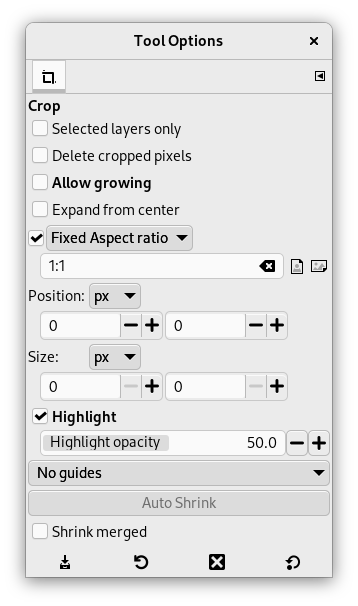Инструмент кадрирования используется для отрезания частей изображения или слоя. Этот инструмент обычно используется для удаления краёв или ненужных областей для работы над главными частями изображения. Он также полезен, когда нужно получить изображение определённого размера.
Чтобы определить область кадрирования, щёлкните и перетащите мышью. Появится выделенная область, показывающая границы кадрирования. Чтобы переместить всю область кадрирования, щёлкните в центре и перетащите прямоугольник. Изменение размерности можно осуществить, переместив курсор ближе к границам. Курсор мыши изменится, и вы сможете перетаскивать либо одну сторону, если находитесь в середине, либо две стороны, если находитесь в углу. Пока вы изменяете область перетаскивания, размер обрезаемой области и соотношение сторон будут отображаться в строке состояния.
Когда значок указателя мыши принимает форму перекрещенных стрелок, вы можете использовать клавиши-стрелки на клавиатуре для перемещения кадрирующей рамки. При удержании нажатой клавиши Shift шаг перемещения будет увеличен до 25 пикселей.
Чтобы завершить кадрирование, щёлкните внутри кадрирующей рамки или нажмите клавишу Enter.
![[Примечание]](images/note.png)
|
Примечание |
|---|---|
|
По умолчанию размер холста изображения не изменяется после кадрирования. В параметрах инструмента «Кадрирование» есть настройка Удалять обрезанные пиксели, которую можно включить, чтобы убедиться, что размер холста также соответствует области кадрирования. |
![[Подсказка]](images/tip.png)
|
Подсказка |
|---|---|
|
Для точного определения области кадрирования можно использовать Направляющие. Убедитесь, что напротив пункта меню → стоит флажок. |
Инструмент можно вызвать следующими способами:
-
через главное меню → → ,
-
нажав на значок инструмента
на панели инструментов,
-
с помощью комбинации клавиш Shift+C.
Если продолжать нажимать на прямоугольник кадрирования, уголки исчезнут и
-
удерживание нажатой клавиши Ctrl переключит состояние параметра Рисовать из центра,
-
удерживание нажатой клавиши Shift переключит состояние параметра Фиксировано.
Обычно параметры инструмента отображаются в окне, прикреплённом под панелью инструментов, как только вы активируете инструмент. Если это не так, вы можете получить к ним доступ с помощью пункта главного меню → → , что откроет окно параметров выбранного инструмента. Доступ к параметрам инструмента также можно получить, дважды щёлкнув по соответствующему значку инструмента на панели инструментов.
- Только выбранные слои
-
При выборе этого параметра кадрирование будет применено только к выбранным слоям.
- Удалять обрезанные пиксели
-
Если флажок установлен, размер холста подстраивается под область кадрирования. По умолчанию этот флажок не установлен, что означает, что после кадрирования слои будут отрегулированы, но размер холста останется прежним. Это сделано для того, что пользователь случайно ничего не удалил.
- Разрешить наращивание
-
Этот параметр позволяет выводить кадрирующую рамку за пределы изображения (или слоя) и даже холста. Таким образом вы можете менять размер изображения. Если за пределами текущего слоя нет данных, добавленная часть будет содержать прозрачность.
Рисунок 14.100. Пример использования параметра «Разрешить наращивание»
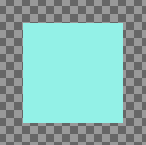
Изображение на большом холсте
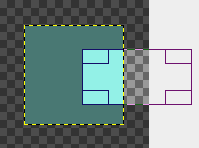
Параметр включён. Кадрирующая рамка может выходить за пределы холста.
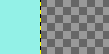
Результат
- Рисовать из центра
-
При выборе этого параметра прямоугольник кадрирования расширяется от первой нажатой точки, принимая её за центр расширения. Это поведение можно отключить нажатием клавиши Ctrl во время рисования прямоугольника кадрирования.
- Фиксировано
-
Этот параметр активируется нажатием клавиши Ctrl во время рисования прямоугольника кадрирования. Он позволяет сохранить ширину, высоту или пропорции между ними:
-
Соотношение сторон: используемое по умолчанию значение. При рисовании прямоугольника кадрирования сохраняется соотношение между шириной и высотой.
-
Ширина/высота: только ширина или высота останется фиксированной. Значение выбранного измерения можно ввести в текстовое поле ниже; по умолчанию оно равно 100 пикселям.
-
Размер: ширина и высота останутся постоянными. Их значения можно ввести в поле ввода ниже, к примеру, «150×100». Прямоугольник кадрирования примет этот размер при щелчке по изображению. Две кнопки справа позволяют выбрать формат прямоугольника: (по ширине) или (по высоте).
-
- Позиция
-
Эти два поля ввода содержат текущие горизонтальные и вертикальные координаты верхнего левого угла выделения. Эти поля можно использовать для точной настройки положения выделения.
- Размер
-
Эти два поля ввода содержат текущие значения ширины и высоты выделения. Эти поля ввода можно использовать для точной настройки размера выделения.
- Затемнить невыделенное
-
При выборе этого параметра выделенная область акцентируется маской для облегчения выделения.
Непрозрачность тёмной области можно настроить с помощью курсора Непрозрачность подсветки.
- Направляющие
-
Этим меню можно указать тип направляющих, показанных внутри выделения, чтобы облегчить создание выделения, уважая правила композиции фотографии.
Доступно шесть возможностей:
-
Без направляющих
-
Линии по центру
-
Правило третей
-
Правило пятых долей
-
Золотые сечения
-
Диагональные линии
-
- Автосокращение выделения
-
Кнопка автосокращения постарается найти границу в активном слое, от которой устанавливать размер. Этот параметр хорошо работает только с отдельными объектами, контрастирующими с фоном.
Рисунок 14.101. Пример автосокращения
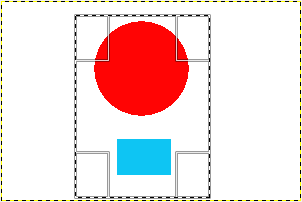
Изображение с резкой границей и прямоугольником кадрирования.
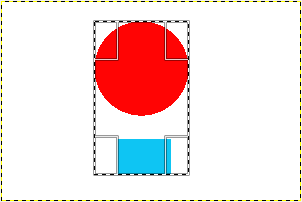
После нажатия кнопки автосокращения прямоугольник кадрирования сократился до резких границ.
- Во всех слоях
-
Этот параметр работает одинаково вне зависимости от того, используется ли автосокращение выделения. Если параметр включён, используется информация о точках растра со всех видимых слоёв, а не только активного слоя.